Книга: Интернет для ваших родителей
Запуск обозревателя Internet Explorer
Запуск обозревателя Internet Explorer
Для запуска обозревателя нужно щелкнуть по его значку — это симпатичная голубая буква е, вокруг которой что-то быстро вращается по орбите. Значок IE можно найти:
? в панели быстрого запуска, на панели задач в нижней, левой части экрана, рядом с кнопкой Пуск;
? на рабочем столе;
? в меню Пуск.
Запустите программу. Если у вас установлен браузер восьмой версии, то при первом запуске откроется окно настроек (рис. 1.1, а).
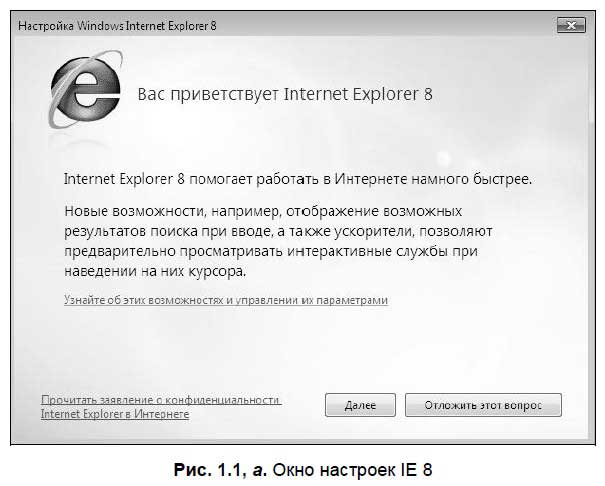
Примечание
Во время подготовки этой книги к печати вышел релиз-кандидат (почти готовый продукт) браузера IE 9-й версии. Не можем отказать себе в удовольствии продемонстрировать вам его стартовую страницу (рис. 1.1, б).
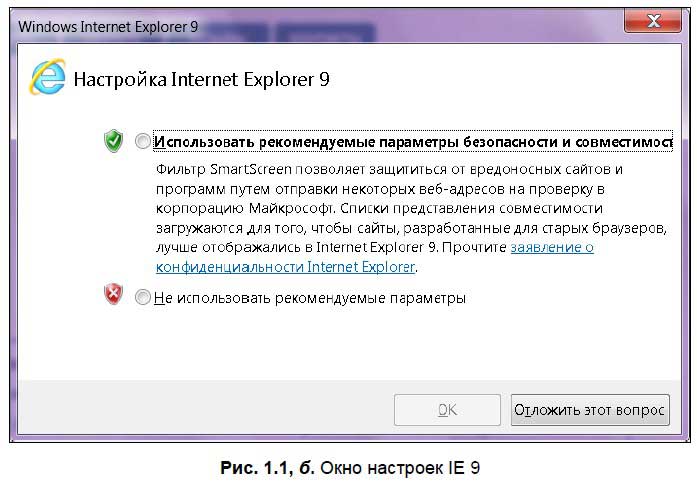
Для начала откажемся от услуг мастера настроек, закрыв это окно или щелкнув по кнопке Отложить этот вопрос. Настройки мы рассмотрим позже. Если у вас установлен браузер более ранней версии, то это окно не появится (не велика потеря).
Найдите адресную строку (рис. 1.2) и, поместив курсор в поле ввода, введите с клавиатуры латинскими буквами следующее: Maii.Ru. Регистр не важен, можно писать как строчными, так и заглавными буквами: mail.ru, — адреса в Интернете регистронезависимы. Затем нажмите клавишу <Enter>. Пока вы не нажмете <Enter>, браузер не станет предпринимать никаких действий — он будет ожидать завершения ввода. Так часто случается у начинающих пользователей — они ждут новую страницу, а браузер «ждет» завершения ввода. Браузер допишет к введенному вами адресу протокол: http://www.mail.ru.
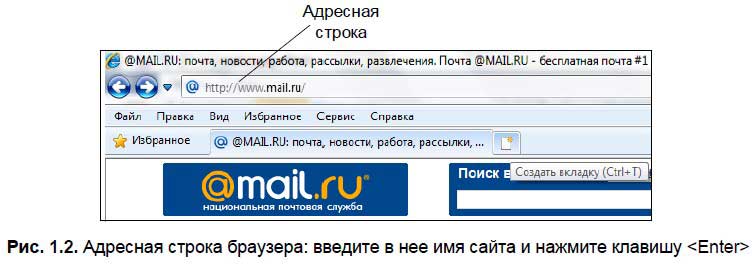
Примечание
Протокол — это правила, по которым компьютеры общаются в сети. Для каждого сервиса существует свой протокол. Для сервиса WWW — это протокол HTTP (гипертекстовый транспортный протокол). Разбираться с протоколами — дело браузера. Только иногда, когда мы станем использовать Интернет для передачи секретных данных, мы будем «руками» самостоятельно изменять протокол.
Если после ввода адреса в окне обновится информация, значит, ваш компьютер подключен к Интернету — все замечательно и можно наслаждаться открывающимися для вас возможностями. Если же с подключением есть проблемы, компьютер сразу об этом сообщит. Тогда придется вернуться на шаг назад и обеспечить подключение к Интернету.
Конечно, интересно сразу почитать интересную информацию, которая появится на странице. Это и нужно делать в качестве отдыха. Но пока займемся изучением теории — самой программы и системы адресации в Интернете.
- Запуск обозревателя Internet Explorer
- Адресация в Интернете
- Не открывается страница…
- Ссылки
- Страницы и сайты
- Навигация по сайтам
- Вкладки
- Закладки и папка Избранное
- Перелистывание страниц вперед/назад
- Использование избранного
- Упорядочить избранное
- Журнал
- Основные настройки браузера
- Сохранение информации из Интернета
- Как запустить Internet Explorer?
- Запуск InterBase-сервера
- Практическая работа 53. Запуск Access. Работа с объектами базы данных
- Одновременный запуск нескольких копий сервера (multi-instancing)
- Internet Service Providers who use assigned IP addresses
- Запуск Access. Открытие учебной базы данных Борей
- Способы «запуска» слухов
- DiskExplorer от Runtime Software
- Запуск сценариев на удаленных машинах. Контроль за ходом выполнения таких сценариев
- Как ускорить запуск программ?
- Как сделать, чтобы при запуске Windows автоматически открывались папки, с которыми я работал в прошлый раз?
- Могу ли я изменить или отключить звуки, которые проигрываются при запуске Windows, щелчке кнопкой мыши на папке и т. д.?




